De promotiefunctie in Retail POS is een eenvoudig te gebruiken kortingshulpmiddel voor het uitvoeren van kortingen en uitverkoop in de winkel. Met promoties kun je in een paar klikken aanbiedingen instellen voor alle of geselecteerde producten, zonder dat je spreadsheets of handmatige uploads nodig hebt.
Bovendien worden live promoties automatisch bijgewerkt met relevante producten, klanten of vestigingen wanneer ze worden toegevoegd aan Retail POS.
Als een promotie en prijslijsten actief zijn voor dezelfde producten, klanten, vestigingen en data, dan worden beide kortingen toegepast. Als je niet wilt dat beide kortingen worden toegepast, pas dan de actie of het de prijslijst aan.
Waar kan ik promoties voor gebruiken?
-
Om tijd te besparen: je kunt nieuwe promoties in een paar klikken opzetten, zonder spreadsheets of pagina-voor-pagina wijzigingen te hoeven gebruiken.
-
Instellen en vergeten: nieuwe producten, klanten en vestigingen worden automatisch toegevoegd aan relevante bestaande promoties.
-
Om de verkoop te stimuleren: bied aanpasbare kortingen om klanten te stimuleren meer uit te geven. Je kunt een limiet instellen voor de verkoop voor een bepaalde tijd en datum om de omzet in rustigere periodes te stimuleren.
Toevoegen en bewerken van promoties
1. Navigeer naar Catalogus > Promoties.
Hier vind je een pagina met alle huidige promoties. Als je al een promotie hebt toegevoegd, kun je op deze promotie in de lijst hieronder klikken om hem uit te vouwen en te bewerken.
2. Om een nieuwe promotie toe te voegen, klik je op de knop Promotie toevoegen rechtsboven op de pagina.
3. Geef deze promotie een naam en een korte beschrijving.
4. Geef het datumbereik voor deze promotie op.
5. Kies op welke vestigingen deze promotie van toepassing is. Als je Alle vestigingen selecteert, dan geldt deze promotie ook voor alle toekomstige vestigingen die aan je winkel worden toegevoegd.
6. Selecteer Promotie inplannen.
Met een eenmalige promotie kun je een promotie gedurende een bepaalde periode laten lopen. Eenmaal geselecteerd kun je niet meer wijzigen naar een periodieke promotie.
Je moet een periode selecteren gedurende welke je promotie loopt.
Met een periodieke promotie kun je je promoties wekelijks herhalen op een specifieke dag gedurende een bepaalde periode. Eenmaal geselecteerd kun je niet meer wijzigen naar een eenmalige promotie.
Je moet je dag, tijd en tijdsperiode selecteren.
7. Selecteer het Type promotie
- Standaard: Percentage of eurowaarde korting op alle of specifieke producten.
- Geavanceerd: Winkeliers met Pro-, Basis-, Standaard-, Geavanceerd- en Enterprise-abonnementen hebben de mogelijkheid om geavanceerde promoties aan te maken. Raadpleeg voor meer informatie over geavanceerde promoties onze gids met geavanceerde promotieopties.
8. Stel het percentage (%) korting of een eurowaarde (€) korting voor deze promotie in. Deze korting wordt toegepast op de huidige verkoopprijs van alle producten in deze promotie.
9. Geef aan of deze promotie geldt voor alle producten of voor een specifieke productset. Om alleen specifieke producten op te nemen, klik je op Specifiek en gebruik je de zoekbalk om te filteren op tag, categorie, merk en leverancier.
10. Selecteer wie de doelgroep wordt van deze promotie
- Beschikbaar voor iedereen: Alle klanten kunnen deze promotie ontvangen.
- Exclusief voor sommigen: Alleen klanten binnen een klantengroep, of met een promocode, kunnen deze promotie verzilveren.
Nieuwe klanten of producten die worden toegevoegd, worden automatisch toegevoegd aan een bestaande promotie.
11. Selecteer om de prompt voor de promotie in te schakelen op het verkoopscherm (alleen voor geavanceerde promotie).
Als dit is ingeschakeld, zal Retail POS bij het toevoegen van een product aan het verkoopscherm controleren of er een geavanceerde promotie beschikbaar is. Als dat het geval is, zal het verkoopscherm de eerst gevonden promotie weergeven.
De eerste promotie kan willekeurig lijken. Deze is gebaseerd op het product dat in het winkelwagentje zit, het bedrag dat de klant bespaart en de datum waarop de promotie is aangemaakt.
Hierdoor kiezen promotie-aanvragen niet altijd de beste promotie.
Je kunt optimaliseren welke promoties worden weergegeven door de ervaring aan te passen en de prompt voor promoties uit te schakelen voor promoties die je niet wilt laten zien.
12. Selecteer of je wilt dat klanten Loyalty-beloningen kunnen verdienen met deze promotie.
13. Klik op Opslaan. Je ziet deze promotie nu in je promotielijst.
Je kunt deze promotie testen door een relevant product of klantengroep toe te voegen aan het verkoopscherm bij het verwerken van een verkoop.
Bij het uitvoeren van meerdere promoties voor dezelfde producten en/of klantengroepen gelden de volgende regels:
-
Als je twee of meer standaard promoties hebt, geldt altijd de grootste korting.
-
Een geavanceerde promotie heeft altijd voorrang op een standaard promotie, zelfs als de standaard promotie een grotere korting biedt.
-
Als je twee geavanceerde promoties hebt, geldt de geavanceerde promotie waaraan het eerst is voldaan.
Items bekijken die deel uitmaken van een promotie
1. Navigeer naar Catalogus > Promoties en klik op een promotie in de onderstaande lijst.
2. Klik hier op de knop Producten bekijken rechts op de pagina.
Vervolgens wordt een lijst met alle producten geopend die op dit moment meedoen aan deze promotie.
Items verkopen die deel uitmaken van een promotie
Als je een artikel met een promotie toevoegt aan het verkoopscherm, wordt de afgeprijsde prijs toegepast. Deze korting wordt weerspiegeld in de prijs van het item en de naam van de promotie verschijnt eronder.
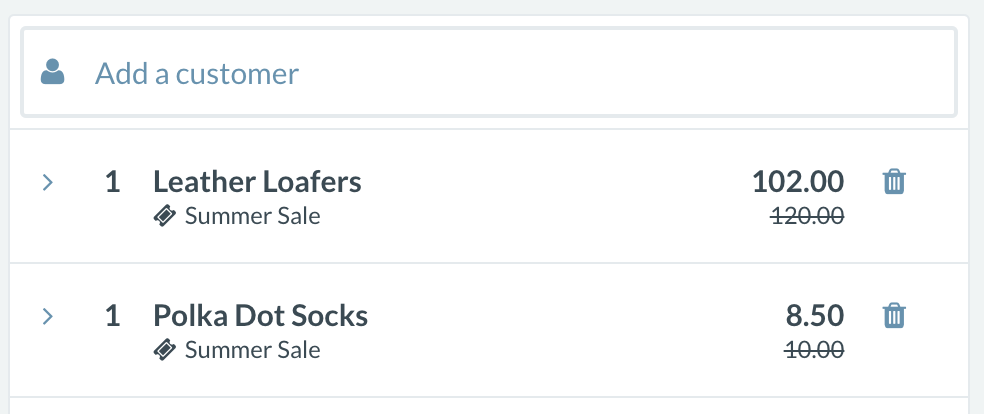
Als je de prijs of het kortingsbedrag van een product op het verkoopscherm wijzigt, worden alle promoties die op het product zijn toegepast overschreven.
Wanneer een product wordt toegevoegd aan het verkoopscherm, controleert Retail POS of er promoties zijn.
Kassamedewerkers kunnen dan op de promotie klikken om de details van de promotie te bekijken.
Druk op de knop Betalen en verwerk de verkoop zoals gewoonlijk. De naam van de promotie en de korting(en) worden weergegeven in het verkoopoverzicht op het betaalscherm.
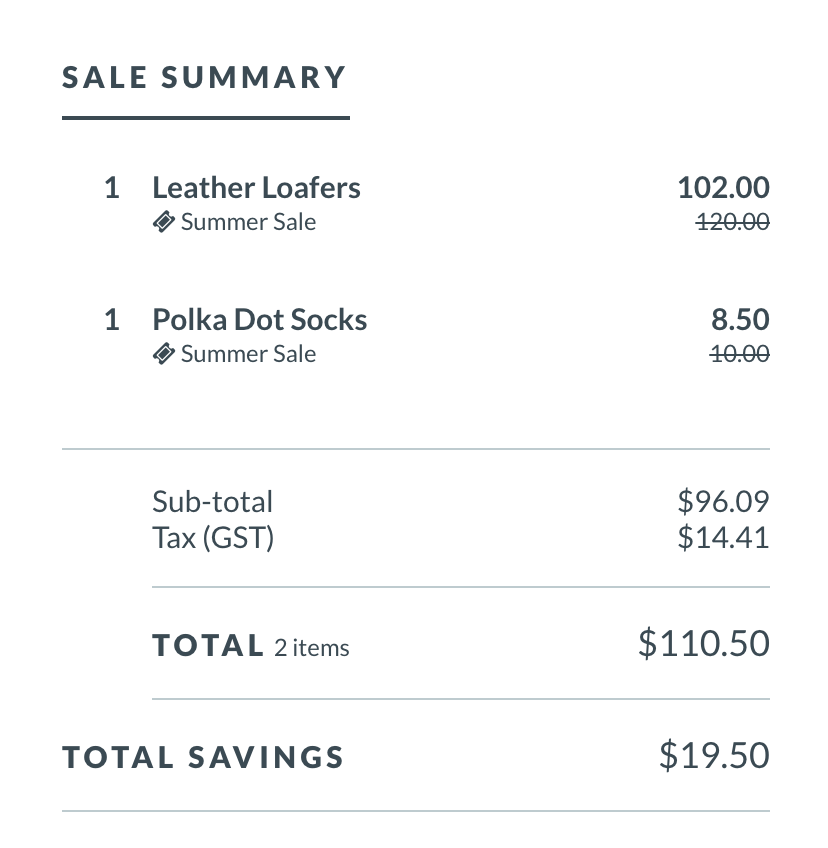
De afgedrukte bon en de kassabon per e-mail bevatten ook de naam van de promotie en de korting op regelitemniveau.
Een promotie beëindigen
Je promotie loopt automatisch af op de einddatum die je hebt opgegeven. Als je de promotie eerder wilt beëindigen, klik dan op de knop Vroeg beëindigen op de hoofdpagina met promoties. Om dit te doen:
1. Navigeer naar Catalogus > Promoties en klik op een promotie in de onderstaande lijst.
2. Klik hier op de knop Vroegtijdig beëindigen rechts op de pagina.
3. Er verschijnt een pop-up waarin je wordt gevraagd om de promotie nu te beëindigen of om een nieuwe einddatum in te stellen.
Wie kan promoties toevoegen en bewerken?
Het toevoegen en bewerken van promoties staat standaard uit voor kassamedewerkers. Voor managers staan de promotiemachtigingen standaard aan. Een beheerder kan deze rechten wijzigen op de pagina met gebruikersmachtigingen.
Promoties en prijslijsten
Als je een of meer actieve prijslijsten en een actieve promotie hebt voor dezelfde producten of klanten, dan wordt de promotie toegepast boven op de beste prijslijstkorting.
In dit geval wordt alleen de naam van de promotie weergegeven in het verkoopoverzicht op het betaalscherm, ook al zouden de prijslijst en de promotiekorting zijn toegepast. Als je niet beide kortingen wilt toepassen op een product, pas dan de promotie of de prijslijst aan.
Wat betekent dit voor mijn klanten?
Dit betekent dat als je meerdere prijslijsten hebt die dezelfde producten of klanten bevatten, Retail POS altijd de prijslijst zal toepassen die je klant de beste prijs geeft.
Hier is een voorbeeld:
Je hebt een T-shirt in je winkel dat in één prijslijst staat voor 30 euro en in een andere prijslijst voor 20 euro, en je biedt 10% korting op alle T-shirts door middel van een promotie. In dit geval selecteert Retail POS het laagste van de twee bedragen in de prijslijst en past de promotie van 10% toe.
Op zoek naar een promotie?
Met de zoekfunctie kun je je promoties efficiënter vinden. Of je nu een promotienaam intypt of filtert op datum of vestiging, het vinden van je promoties gaat een stuk sneller. De zoekfunctie is beschikbaar op alle promotiedashboards (Lopende en aanstaande, Afgelopen en Alle). Door de zoekfunctie te gebruiken, weet je hoeveel promoties overeenkomen met je zoekopdracht.
Geavanceerde promoties
Raadpleeg onze Geavanceerde promotieopties voor meer promotieopties*.
*Alleen beschikbaar op Pro- en Enterprise-, en Basis-, Standaard- en Geavanceerd-abonnementen.